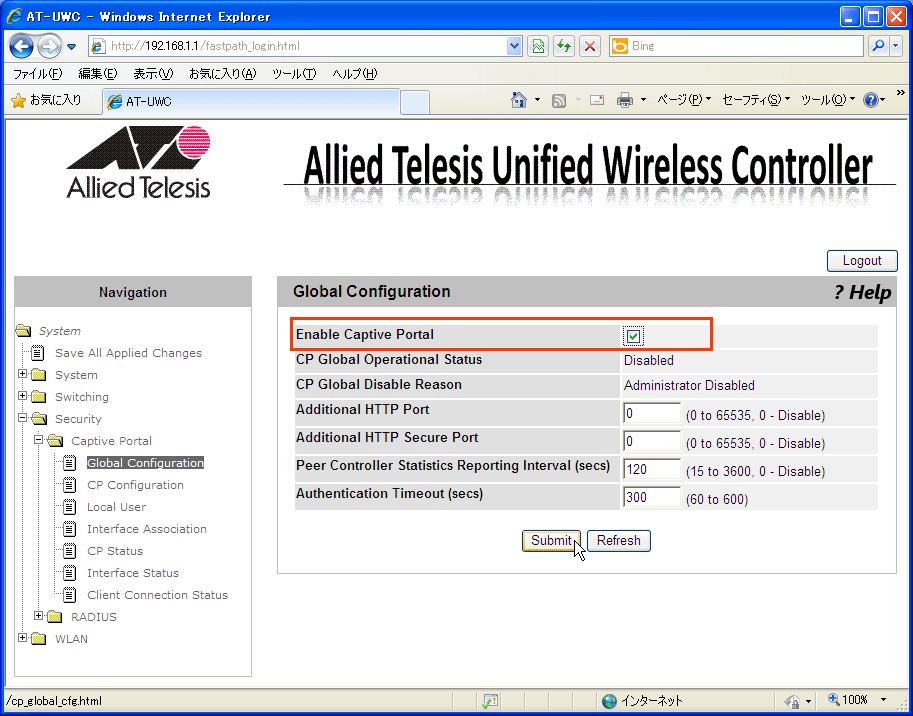
[index] AT-UWC クイックスタートガイド 1.0
- プロファイルの設定 - キャプティブポータル機能を有効にする - 新規キャプティブポータルの作成 - キャプティブポータルのローカルユーザー - キャプティブポータルのVAPへの適用
キャプティブポータルは、ユーザー認証が成立するまで、ネットワークへのアクセスから無線クライアントをブロックする機能です。この機能を設定すると、認証が成立するまで無線コントローラーとアクセスポイントはARP、DHCP、IEEE 802.1X、DNSを除くすべてのトラフィックをブロックします。この機能は、無線クライアントから送信された最初のHTTP/HTTPSパケットを傍受するようにトラフィックを監視し、その無線クライアントを認証ページにリダイレクトします。無線ネットワークにアクセスする前に、ユーザーは認証ページによって次のどちらかを求められます。
Note - IPv6のクライアントトラフィックはサポートしていません。
Note - キャプティブポータルでは、ダイナミックVLANは使用できません。
| プロファイルの設定 |
| キャプティブポータル機能を有効にする |
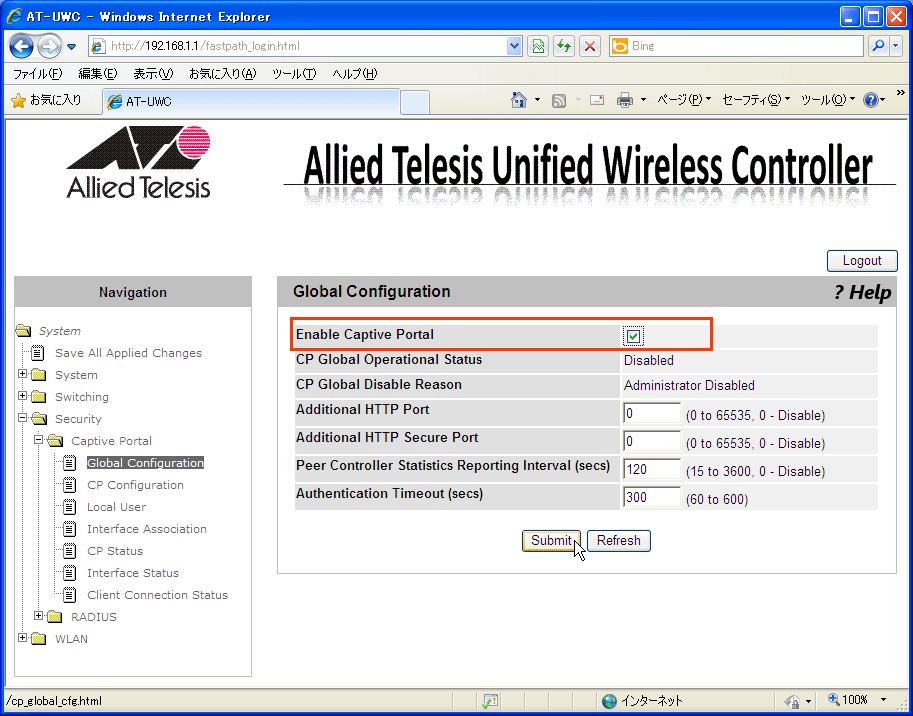
| 新規キャプティブポータルの作成 |
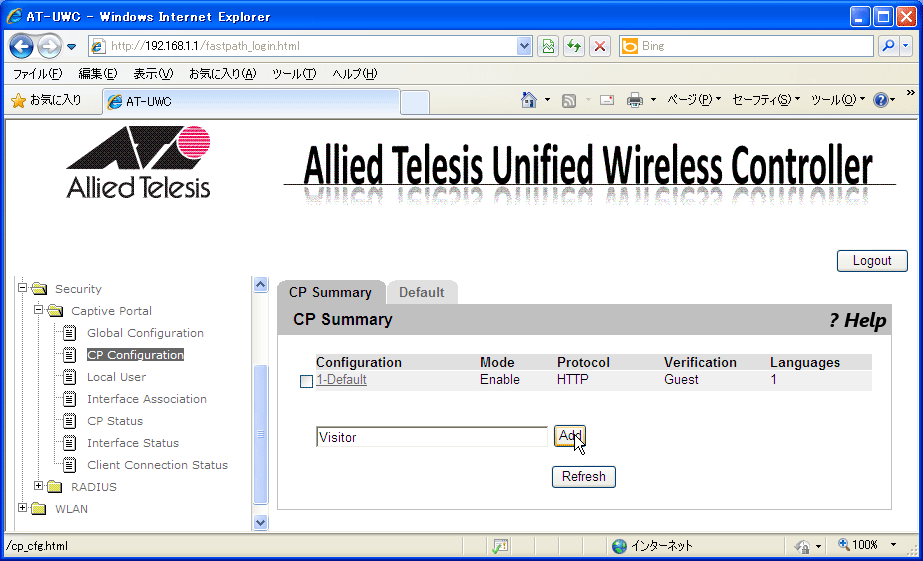
| Enable Captive Portal | このキャプティブポータルを有効にするか否か。チェックを入れると有効となります。デフォルトはチェックありです。 |
| Configuration Name | このキャプティブポータルの名前。Security > Captive Portal > CP Configuration画面で入力した名前が表示されます。 |
| Protocol Mode | キャプティブポータルで使用するプロトコル。「HTTP」または「HTTPS」が選択できます。デフォルトは「HTTP」です。 |
| Verification Mode | 「Guest」「Local」「RADIUS」のいずれかが選択できます。「Guest」は認証を行いません。「Local」はSecurity > Captive Portal > Local User画面で登録したアカウントで認証を行います。「RADIUS」はRADIUSサーバーによる認証を行います。デフォルトは「Guest」です。 |
| User Logout Mode | ユーザーに認証の解除を行わせるか否か。チェックを入れると、ユーザーによる認証の解除ができます。チェックを入れない場合は、キャプティブポータルによって認証が解除されるまで、無線クライアントの認証が持続します。デフォルトはチェックなしです。 |
| Idle Timeout | 無通信状態が継続したとき自動的にログアウトする時間(秒数)。0〜900が設定できます。0は、ユーザーにこの制限を課しません。デフォルトは0です。 |
| Session Timeout | ユーザーの無線ネットワークへの接続を許す時間(秒数)。0〜86400が設定できます。0は、ユーザーにこの制限を課しません。デフォルトは86400です(1日)。 |
| Max Up Rate | ユーザーの送信トラフィックの最大速度(bps)。0は、ユーザーにこの制限を課しません。デフォルトは0です。 |
| Max Down Rate | ユーザーの受信トラフィックの最大速度(bps)。0は、ユーザーにこの制限を課しません。デフォルトは0です。 |
| Max Receive | ユーザーがキャプティブポータルを使用している間に許す受信の総バイト数。この制限に達するとユーザーの接続は切断されます。0は、ユーザーにこの制限を課しません。デフォルトは0です。 |
| Max Transmit | ユーザーがキャプティブポータルを使用している間に許す送信の総バイト数。この制限に達するとユーザーの接続は切断されます。0は、ユーザーにこの制限を課しません。デフォルトは0です。 |
| Max Total | ユーザーがキャプティブポータルを使用している間に許す送信+受信の総バイト数。この制限に達するとユーザーの接続は切断されます。0は、ユーザーにこの制限を課しません。デフォルトは0です。 |
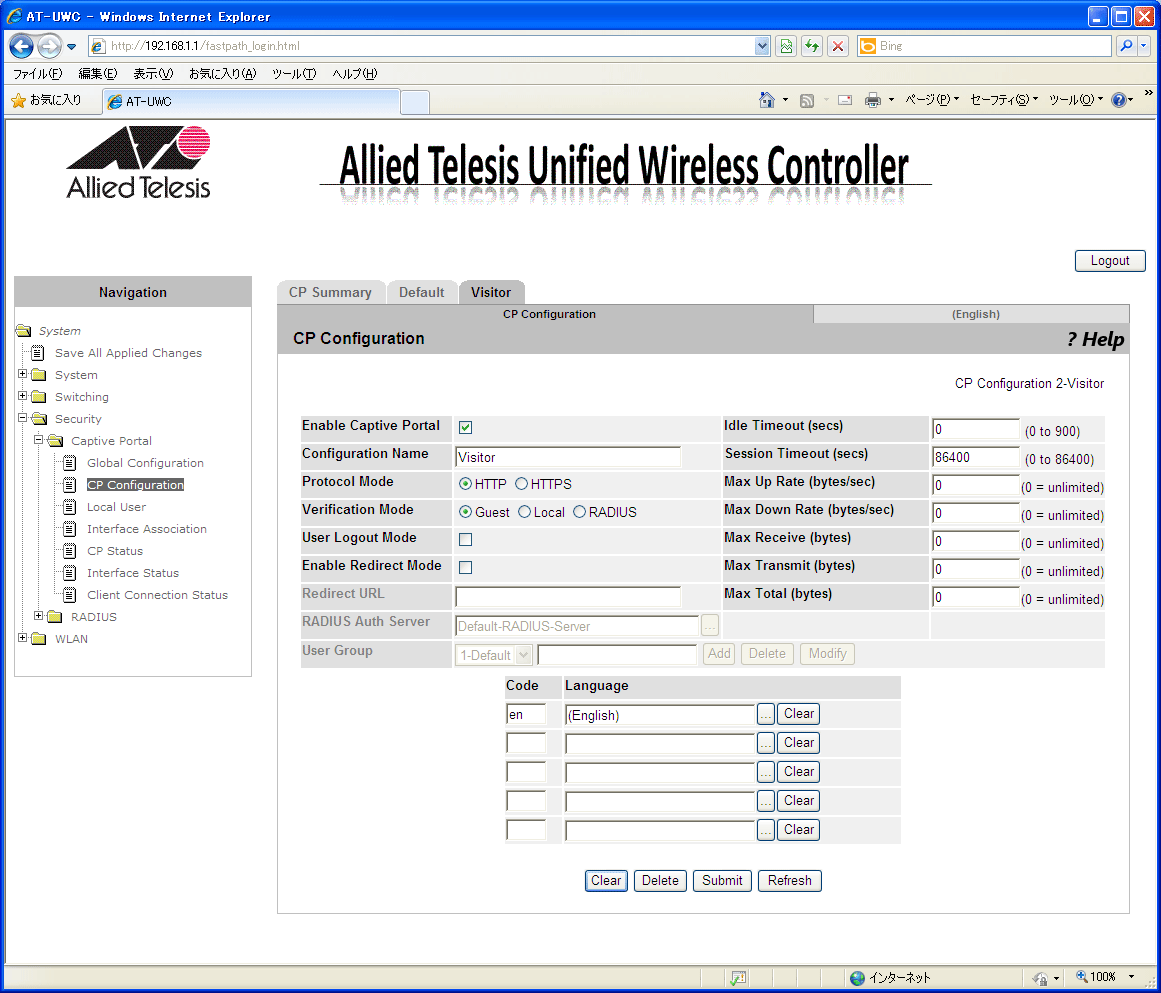
| キャプティブポータルのローカルユーザー |
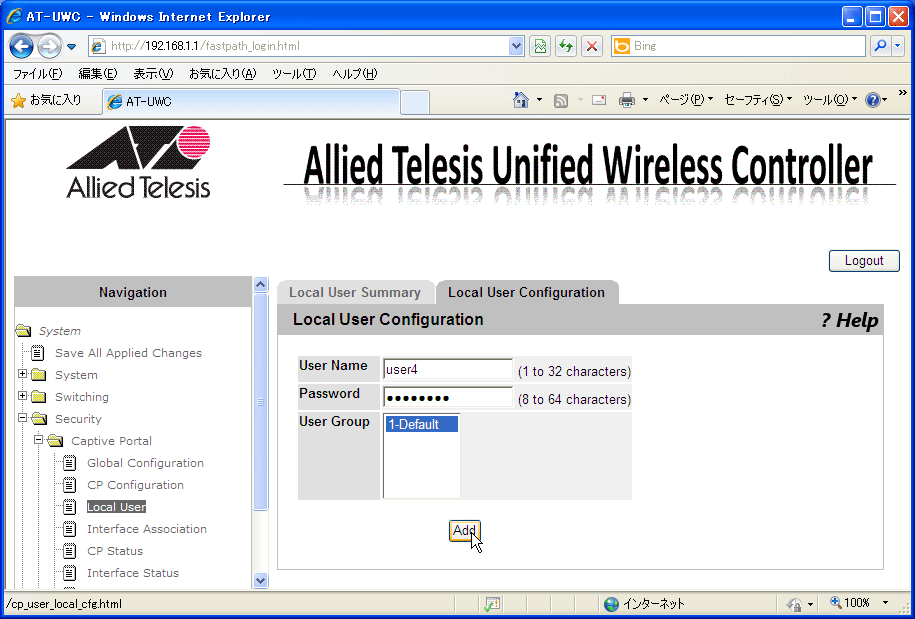
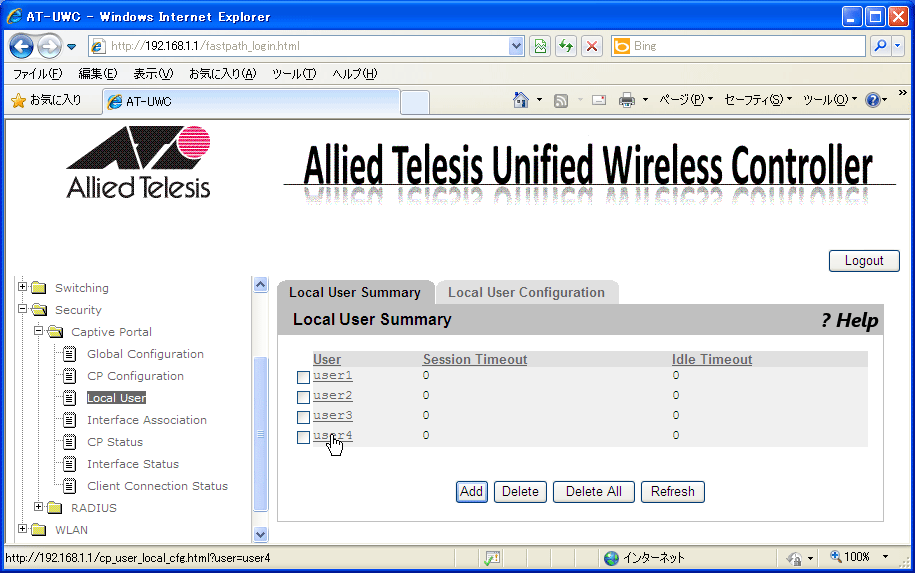
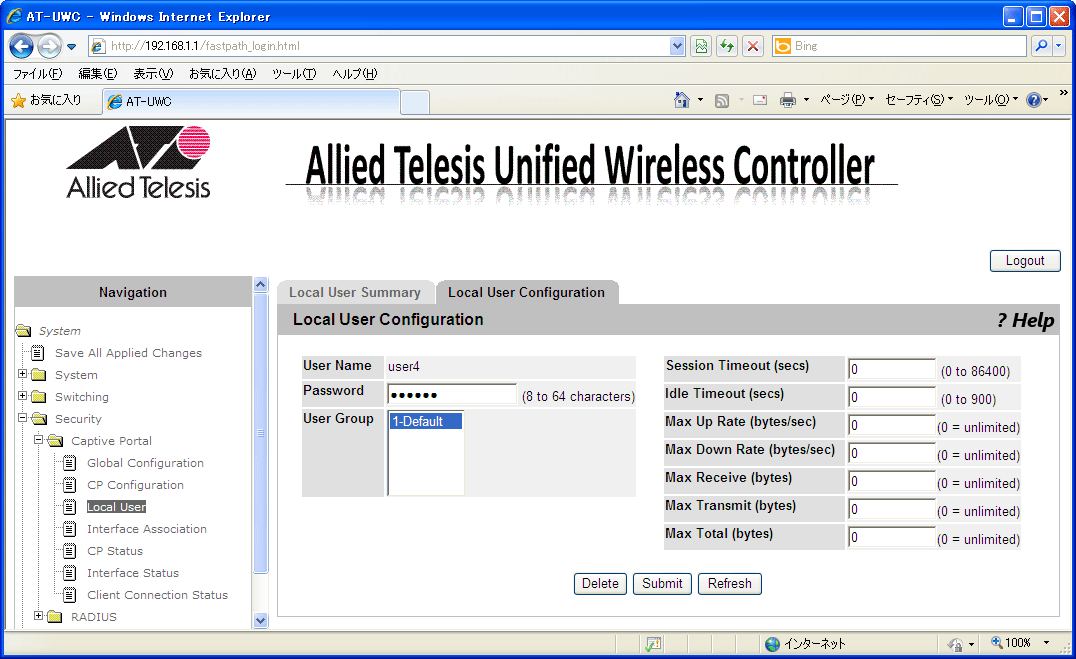
| キャプティブポータルのVAPへの適用 |
Note - キャプティブポータルを使用するVAPは、無線コントローラーの管理VLANと同じVLAN IDを使用してください。
Note - VAPプロファイルのAPプロファイルへの割り当ては、「機能の概要」/「アクセスポイント管理」を参照してください。
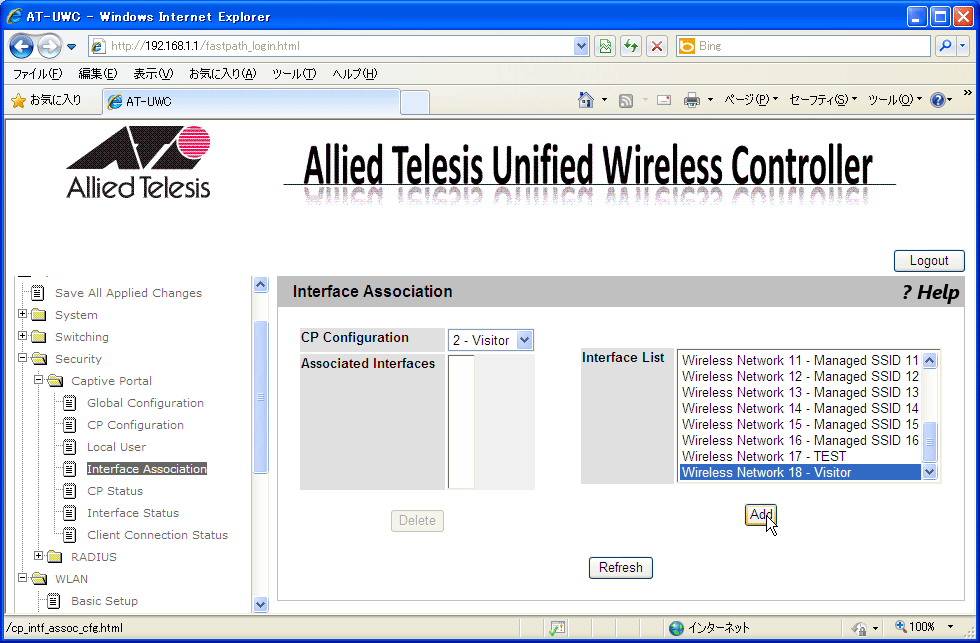
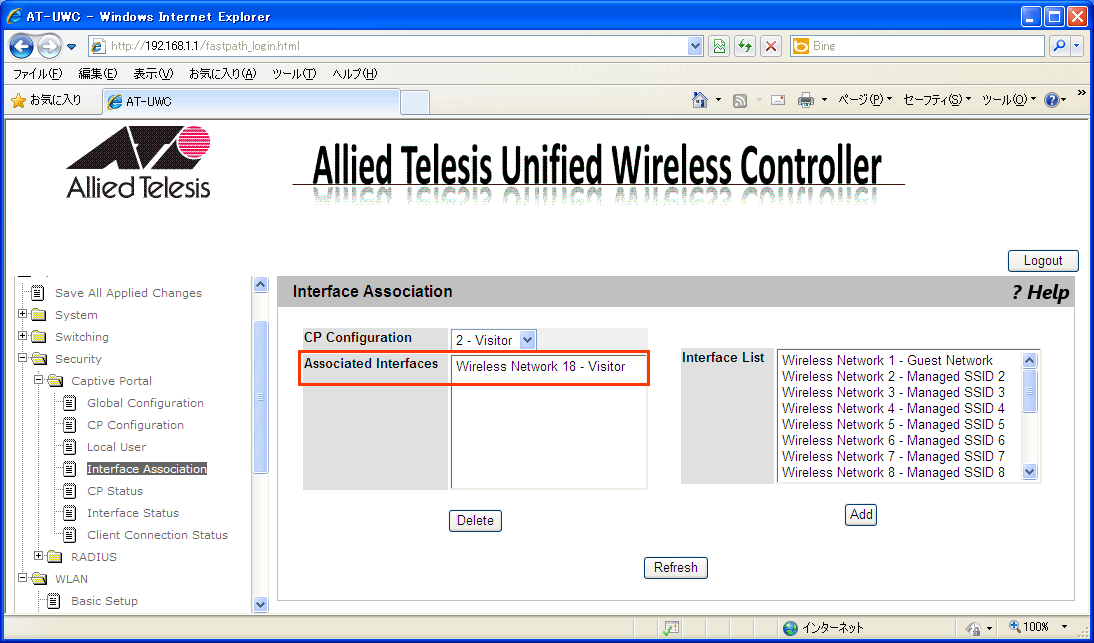
Copyright (C) 2011,12 アライドテレシスホールディングス株式会社
PN: 613-001588 Rev.B